时间:2020-06-09 15:43:04 来源:www.win7qijian.com 作者:win7旗舰版
有部分网友告诉小编Windows7设置本机字体大小的情况他不知道怎么办,对于不了解系统的网友就不知道Windows7设置本机字体大小的问题该如何处理,那有没有办法能处理这个Windows7设置本机字体大小的情况呢?肯定是行的,小编想到一个解决的方法:1、2、就可以很好的处理了.上面的内容简单的描述了一下Windows7设置本机字体大小问题该怎么处理,下面我们就仔细的来学习一下它的完全处理方式。
具体方法如下:
1、通过开始菜单打印控制面板,在控制面板中找到“字体”,点击打印字体设置窗口。
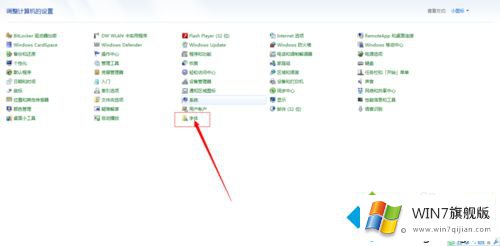
2、打开字体设置窗口后,在窗口的左边找到“更改字体大小”功能,点击进入。
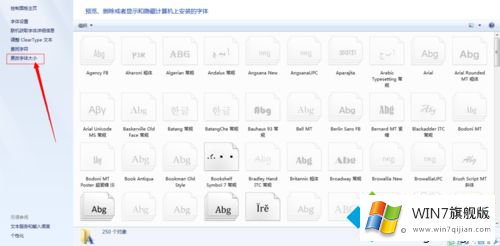
3、进入更改字体大小设置窗口后,我们会看到Windows7有两种大小供选择,“较小”与“中等”两种,这里默认为“较小”,勾选“中等”后,屏幕字体是显示稍大一些,点击“应用”按钮。
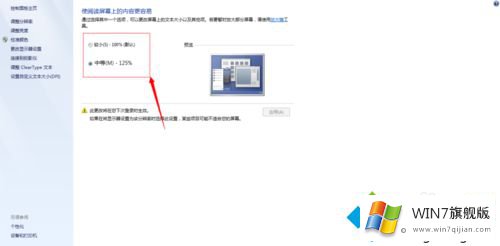
4、系统提示需要注销电脑,注销后,字体大小就设置好了。
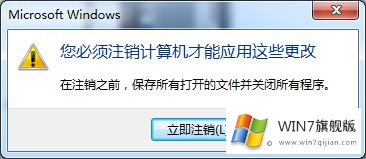
设置Windows 7系统字体大小的方法讲解到这里了,操作步骤简单,希望对大家有所帮助。
有关Windows7设置本机字体大小的完全处理方式的内容在以上文章中就非常清楚的讲解了,我们很高兴能够在这里给大家分享电脑知识,谢谢各位。